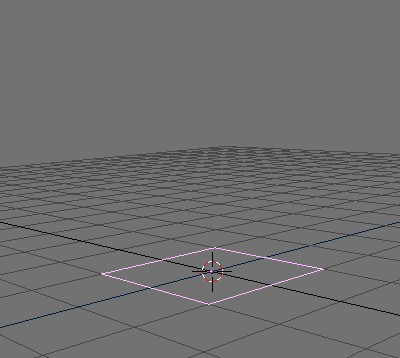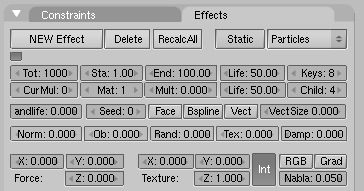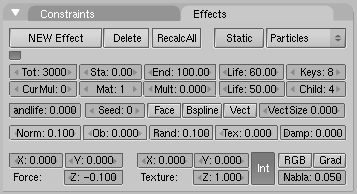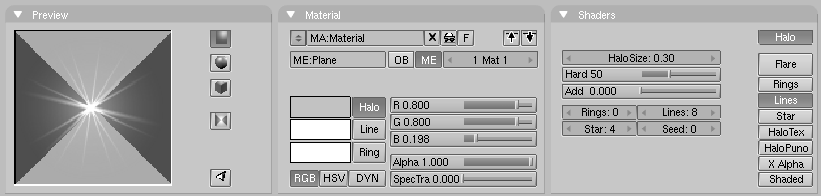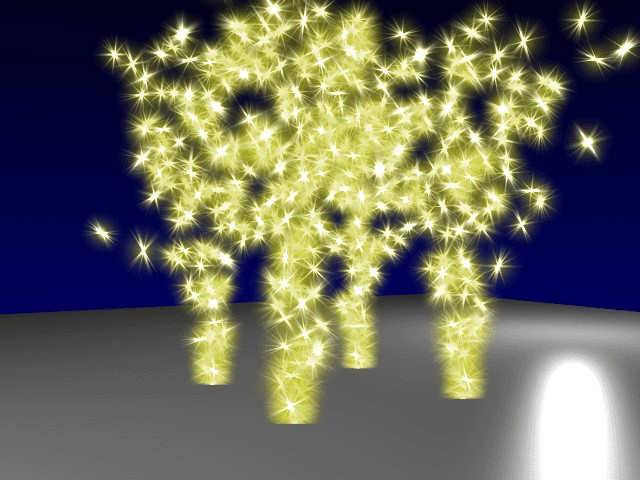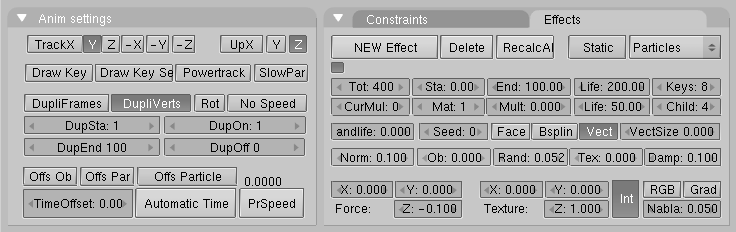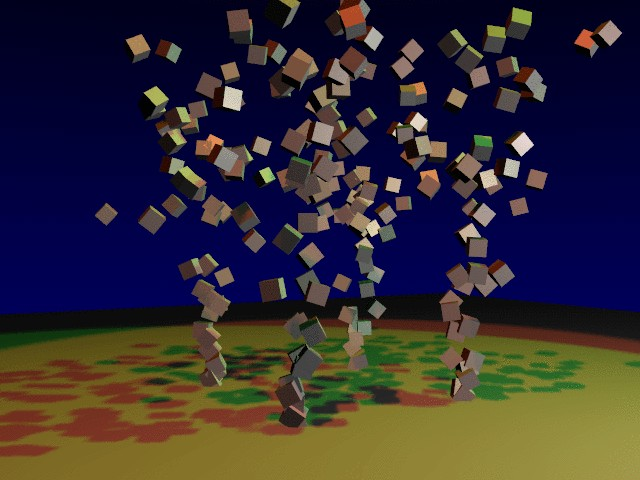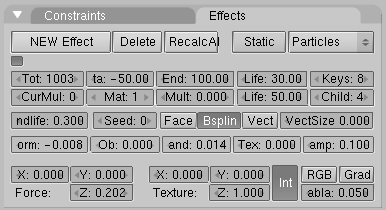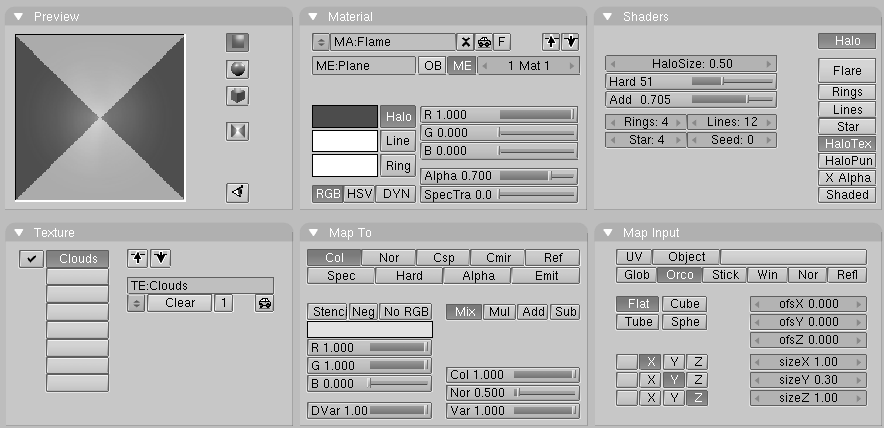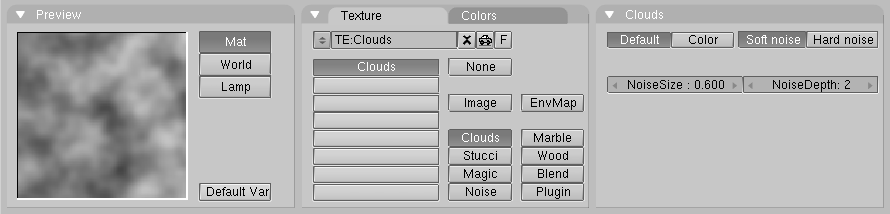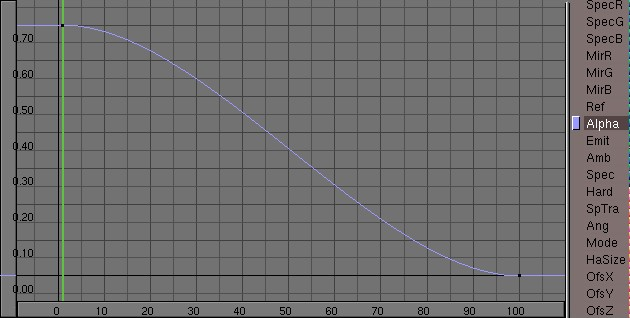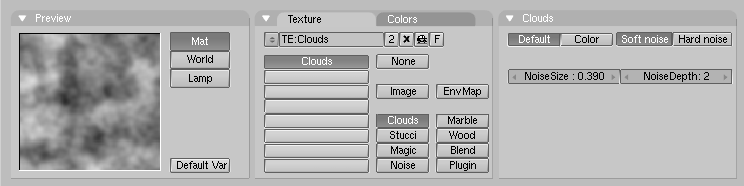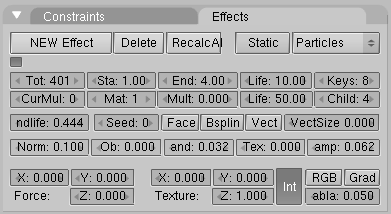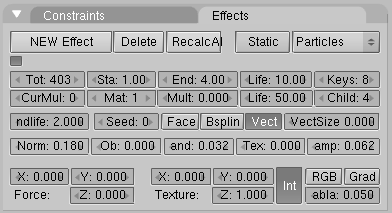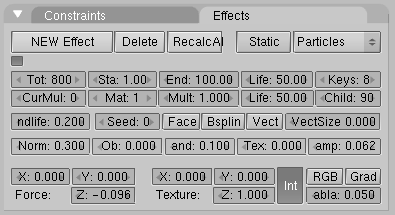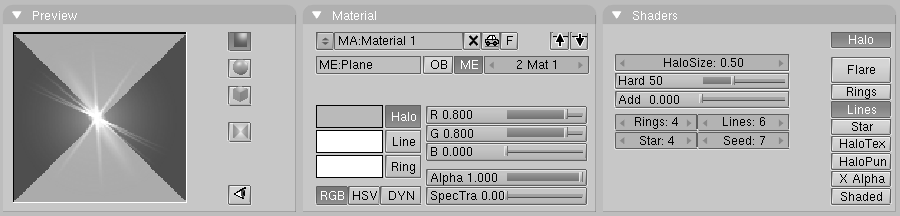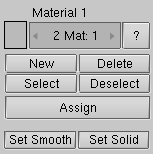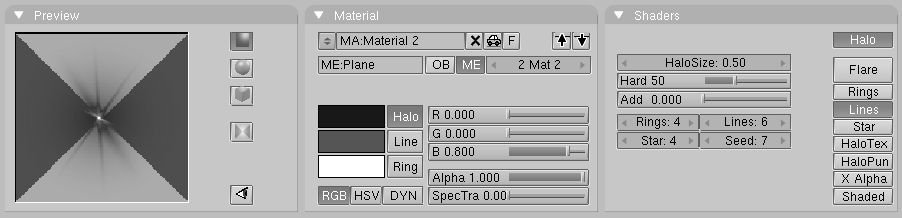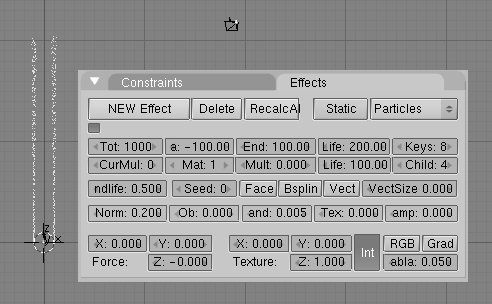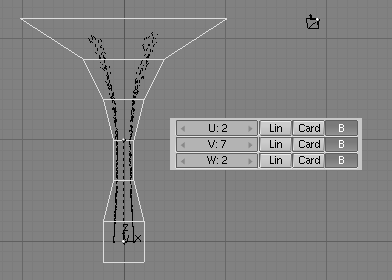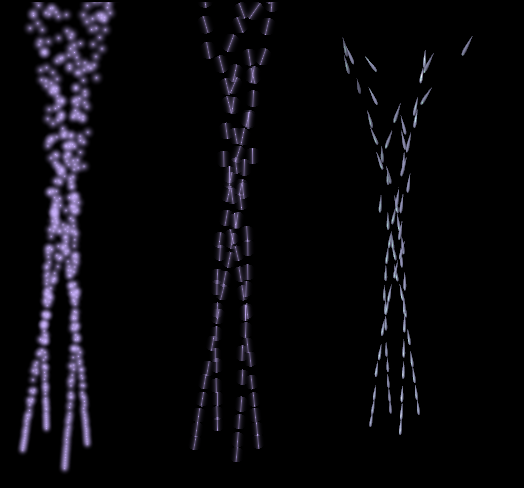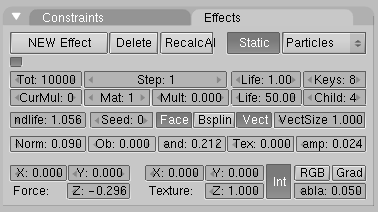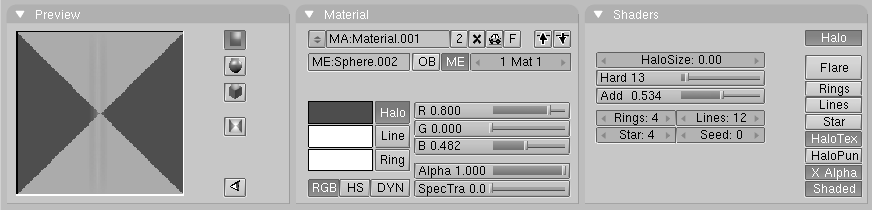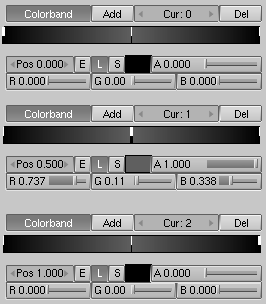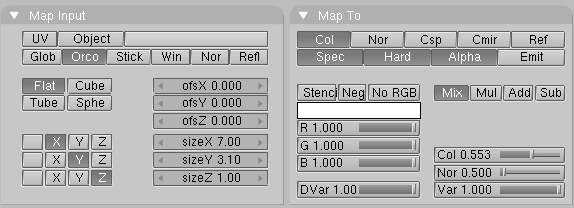Эффект Частиц: Простые частицы.
Blender имеет быструю, гибкую, и мощную систему частиц. Любой меш-объект может служить как эмиттер частиц. Halos - ореолы (специальный материал) могут использоваться как частицы, а также объекты, с опцией Duplivert (копии объектов на каждой вершине). Этими Duplivert-объектами, могут быть любые типы объектов Blender'а, на пример меш-объекты, Кривые(Curves), Метаболы(Metaballs), и даже лампы. Частицы могут быть под влиянием глобального воздействия, чтобы моделировать физические эффекты, такие как гравитация или ветер.
С этими возможностями вы можете генерировать дым, огонь, взрывы, фейерверк, скопления птиц, или стаи рыб. Со статическими частицами вы можете генерировать мех, траву и даже растения.
Первая система частиц
-
Загрузите в Blender сцену по умолчанию, или создайте сцену с одной плоскостью, с видом сверху. Эта плоскость будет нашим эмиттером частиц. Вращайте вид сцены так, чтобы плоскость и пространство над ней были хорошо видны (Рис 3).
-
Переключитесь в окно кнопок управления объектом F7 . На панели Constraints - Effects, выберите закладку Effects и нажмите кнопку "New Effects". Измените в выпадающем меню "Build" на "Particles". Кнопки управления частицами показаны на (Рис 4).
-
Установите цифровую кнопку Norm: на 0.100, кликнув по ее правой части левой кнопкой мыши и удерживая Shift, затем введите значение с клавиатуры.
-
Запустите анимацию нажав Alt-A, с курсором находящимся в 3D-окне. Вы увидите вертикально возрастающий поток частиц, от четырех вершин.
Поздравляю - только что вы сгенерировали свою первую систему частиц, за пару простых шагов!
Чтобы делать систему немного более интересной, необходимо глубже проникнуть в систему и ее кнопки (Рис 5):
-
Параметр Tot: управляет общим количеством частиц. На современных быстрых CPU, вы можете поднимать это значение, без заметного замедления.
-
Общее количество частиц, определенное в кнопке Tot: однородно создаются по интервалу времени. Интервал времени управляется цифровыми кнопками Sta: и End: (в кадрах) в которых генерируются частицы.
-
Частицы имеют время жизни, которое задано количеством кадров, начиная от кадра в котором они появились и далее в котором они исчезнут. Вы можете определять время жизни частиц цифровой кнопкой Life:
-
Цифровая кнопка Norm: используется перед тем, как сгенерировать частицы, имеющие начальную скорость постоянного значения (0.1) направленную вдоль нормалей вершин. Чтобы сделать появление более "случайным" установите значение Rand: тоже на 0.1. Это также заставит частицы появляться случайно.
-
Группа кнопок Force: предназначена для симуляции постоянной силы, подобно ветру или гравитации. Например, значение Force: Z: -0.1 заставит частицы падать на землю.
Для начала, этого должно быть достаточно, но вы не стесняйтесь поэксперементировать и с другими параметрами. Мы рассмотрим их подробнее в следующих разделах.
Визуализация системы частиц
Возможно вы пытались отрендерить картинку, из нашего примера описанного выше. Если камера была установлена правильно, то вы бы увидели черную картинку с серыми размытыми пятнами. Это стандартный материал Halo(Ореол), который Blender использует для новосозданной системы частиц.
Разместите камеру так, чтобы вы хорошо видели систему частиц. Если вы хотите добавить в сцену еще пару простых объектов, то не забудьте про освещение. Ореолы(Halos) рендерится без освещения, если не установлено иначе, но другим объектам, для видимости, необходим свет.
Перейдите к кнопкам материалов (F5), панель Material, и добавьте для эмиттера новый материал (если он не был добавлен раньше). Кликните кнопку "Halo" (Рис 6).
Кнопки материалов изменятся на кнопки Ореола(Halo). Выберите Line(Линия), и установите значение Lines: по вашему желанию(вы можете наблюдать эффект прямо в окне просмотра материалов, слева). Уменьшите значение HaloSize: на 0.30, и выберите цвет для Ореола(Halo) и для Линий(Line) (Рис 6).
Теперь можно отрендерить картинку клавишей F12, или целую анимацию и наблюдать сотни парящих звездочек (Рис 7).
Объекты как частицы
Вы с легкостью можете использовать любой объект как частицу, эта методика в точности подобна той, что описана в разделе DupliVerts - создание дубликатов объекта на каждой вершине, глава Специальные приемы моделирования.
Создайте в вашей сцене куб или любой другой объект. Стоит подумать о том, насколько мощный ваш компьютер, поскольку у нас получится столько объектов, сколько указано в Tot:. Это означает что количество вершин, указанное в Tot:, будет соответствовать количеству объектов, т.е на каждую вершину по объекту.
Задайте размер новосозданному объекту, так чтобы он вписывался в масштаб общей сцены.
Теперь выберите объект (куб), потом используя Shift-ПКМ выберите эмиттер и сгруппируйте их методом parent, клавишами Ctrl-P. Выберите только эмиттер и нажмите кнопку "DupliVerts" в окне кнопок управления объектами ( клавиша F7), на панели Anim settings Рис 8. В 3D-окне сразу же появятся дубликаты куба на каждой вершине эмиттера.
Вы наверное захотите снизить количество вершин, перед нажатием Alt-A (Рис 8).
Во время анимации, вы заметите, что все кубы имеют ту же самую ориентацию. Может быть это интересно, но будет еще интереснее, если ориентировать кубы беспорядочно.
Этого можно добиться, нажав кнопку Vect в параметрах частиц, которая вынуждает объекты-дубликаты следовать за вращением частиц, в результате - более естественное движение (Рис 8). Один из кадров анимации показан на (Рис 9).
 |
Первоначальный Объект |
|---|---|
|
Позаботьтесь чтобы первоначальный объект находился вне камеры, иначе он также будет отрендерен! |
Создание огня при помощи частиц
Система частиц Blender'а позволяет создавать очень реалистичный огонь и дым. Это может быть свеча, костер, или горящий дом. Полезно рассмотреть, как огонь управляется физикой. Пламя огня - горячие газы. Они поднимаются из-за их более низкой плотности, по сравнению с окружающим их более холодным воздухом. Пламя горячее и яркое в середине, и постепенно гаснет, становится более темными по периметру.
Подготовьтесь для создания огня, смоделировав предварительно несколько кусков дерева и камней. Разложите камни кольцом, а деревяшки выложите как это делается обычно при разведении костра.
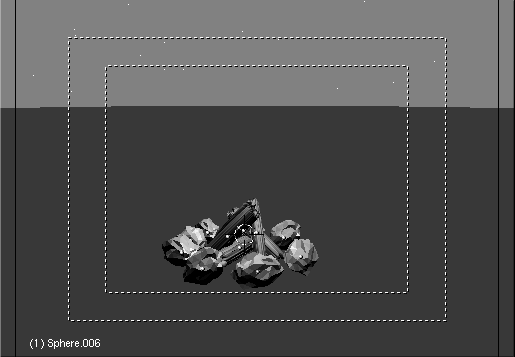
Система частиц
Расположите плоскость по центру кольца из камней. Эта плоскость будет эмиттером частиц. Единожды подразделите плоскость, (клавиша W). Теперь переместите вершины эмиттера на куски дерева в те места, откуда будет исходить огонь (частицы).
Теперь переходим к кнопкам анимации частиц (F7, вкладка Effects) и добавим к плоскости новый эффект частиц. Данные значения параметров см.(Рис 11) должны дать достаточно реалистичный огонь, но может понадобится кое-что подкорректировать, в зависимости от размера эмиттера.
Несколько примечаний:
-
Чтобы огонь уже горел при старте анимации, необходимо задать отрицательное значение параметру Sta:. Например, попробуйте -50. Значение End: должно отражать желаемую длину анимации.
-
Параметр Life: - жизнь частиц, установите 30. Вообще-то можно оставить и 50. Мы позже используем этот параметр для регулировки высоты пламени.
-
Сделайте параметр Norm: чут-чуть отрицательным (-0.008) это придаст костру более объемное основание.
-
Значение Force: Z: приблизительно 0.200. Если огонь горит очень медленно, подкорректируйте этот параметр.
-
Измените Damp: на 0.100 чтобы замедлить пламя через некоторое время.
-
Активируйте кнопку "Bspline". В этом случае будет использоваться метод интерполяции, который дает более "жидкое" движение.
-
Чтобы добавить нашим частицам некую хаотичность, откорректируйте параметр Rand:, приблизительно 0.014. Используйте параметр Randlife: чтобы сделать неравномерную продолжительность жизни частиц; более высокое значение здесь, дает более живое пламя.
-
Используйте общее количество частиц для анимации приблизительно 600-1000 (Tot:).
Теперь, в 3D-окне, вы получите первое впечатление от того, как реалистично двигается пламя. Но наиболее важная вещь для нашего огня, это будет материал.
Материал для огня
Выбрав эмиттер частиц, переключитесь на кнопки материалов (F5) и добавьте новый материал. Нажмите кнопку Halo чтобы сделать новый материал ореольного типа. Также, нажмите кнопку HaloTex, расположенную чуть ниже. Это позволит потом использовать текстуру.
Дайте материалу насыщенный красный цвет, с помощью слайдеров RGB. Уменьшите значение Alpha на 0.700; это даст пламени чуть-чуть прозрачности. Увеличьте значение Add на 0.700, это заставит ореолы увеличивать друг друга и сделает пламя ярким внутри и более темным снаружи. (Рис 12).
Если вы сейчас сделаете пробный ренднринг, вы увидите только красное яркое пламя. Чтобы добавить немного реализма, нам необходима текстура. С по-прежнему выбранным эмиттером, переходим к кнопкам текстуры (F6). Добавьте новую текстуру и выберите тип текстуры Cloud (Облако). Подрегулируйте "NoiseSize:" на 0.600. (Рис 13).
Теперь вернитесь к кнопкам материалов (F5) и сделайте цвет текстуры желтым, слайдерами RGB в правой части кнопок материалов. Чтобы растянуть желтые пятна в текстуре Cloud, понизьте значение "SizeY" на 0.30.
Теперь пробный рендеринг отобразит хороший огонь. Но нам еще необходимо сделать так, чтобы частицы затухали вверху огня. Мы можем сделать это при помощи анимации материала Alpha и размера ореола (Halo Size).
Анимация для материала частиц, всегда отображаются от первых 100 кадров анимации до значения продолжительность жизни частиц. Это означает, что когда мы постепенно изменяем материал в кадрах с 1 по 100, частицы, с продолжительностью жизни 50, будут изменятся в это же время.
Убедитесь что ваша анимация находится на кадре 1 (Shift+Стрелка влево) и переместите курсор мыши в окно кнопок материалов. Теперь нажмите клавишу I и из меню выберите Alpha. Переместите кадровый счетчик на кадр 100, установите Alpha на 0.0 и вставьте еще один ключевой кадр для Alpha, клавишей I. Переключите одно из окон на окно IPO. Активируйте IPO для материалов, нажав на прямоугольную кнопку в заголовке IPO-окна и выбрав из появившегося меню Material .
Вы увидите кривую для материала Alpha (Рис 14).
Теперь вы можете отрендерить анимацию. Возможно вам понадобится подстроить некоторые параметры, например, продолжительность жизни частиц. Вы можете добавить еще больше реализма к сцене анимировав освещение (или использовать направленный свет для теней) и добавить при помощи системы частиц искры для костра. Также рекомендуется анимировать эмиттеры по порядку, чтобы получить более живое пламя, или используйте более одного эмиттера (Рис 15).
Простой взрыв
Этот взрыв, предназначен для использования как анимированая текстура для основной сцены. Для того чтобы создать хороший, реалистичный взрыв, необходимо будет хорошо постараться. Но имейте в виду, что наш взрыв будет виден только пол секунды (Рис 16).
Как эмиттер для взрыва я выбрал IcoSphere. Чтобы сделать взрыв слегка неравномерным, я удалил некоторые вершины, выбрав их колечком (В два раза) в режиме редактирования (EditMode). Возможно, в зависимости от сцены, нужно использовать эмиттер другой формы, например, чтобы форма эмиттера соответствовала форме объекта, который мы хотим взорвать.
Мой взрыв сделан из двух систем частиц, одна для облака горячих газов и другая для искр. Я также заставил вращаться эмиттер частиц. И в добавок анимировал вращение эмиттеров, во время генерации частиц.
Материалы
Частицы для взрыва, это очень простой материал halo, с текстурой облака (cloud), искры имеют также простой материал, смотрите Рис 17 по Рис 19.
Анимируйте значение Alpha частиц Halo с 1.0 до 0.0 в первых 100 кадрах. Это задаст продолжительность жизни как обычно. Обратите внимание на настройки Star в материале искр (Рис 18). Это слегка придаст форму искрам. Мы конечно же могли бы использовать специальную текстуру, но, в данном случае опция "Star" самый легкий способ.
Система частиц
Как видно из (Рис 20) и (Рис 21), параметры, в основном, одинаковые. Разница в установках Vect для искр, и более высокое значение Norm: которое дает большую скорость искрам. Я также установил Randlife: для искр на 2.000, в результате получается неравномерная форма.
Я полагаю, что вы уже начали экспериментировать с данными параметрами. Актуальные настройки, зависят от того, чего вы хотите добиться. Попробуйте добавить еще емиттеров для осколков, дыма, и др.
Фейерверк
Кнопка, которую мы так долго не использовали, это CurMul:, расположена под кнопкой Тот:. С ней связан весь третий ряд кнопок. Подготовьте плоскость и добавьте к ней систему частиц.
Установите параметры так, чтобы частицы подымались в небо, затем увеличьте значение Mult: на 1.0. Это заставит каждую из частиц, в конце жизни, генерировать еще множество частиц-потомков. Раз каждая частица будет у нас генерировать частицы-потомки, нам необходимо поднять значение Child: приблизительно на 90 (Рис 22). Теперь при нажатии Alt-A вы увидите настоящий фейерверк.
После рендеринга вид будет не достаточно привлекательным. Это потому, что используется стандартный Halo-материал, назначенный Blender'ом. Естественно, следующие шаги описывают как назначить хороший материал.
Убедитесь что эмиттер выбран и перейдите в окно кнопок материала (F5). Добавьте новый материал и установите его тип Halo.
Я использовал достаточно простой halo-материал; параметры представлены на Рис 23. Теперь рендеринг анимации выглядит на много лучше, но нам нужно сделать еще кое-что
Когда эмиттер выбран, перейдите в окно кнопок редактирования (F9) и добавьте еще один материал нажав кнопку "New" (Рис 24).
Теперь снова перейдите в окно кнопок материала (F5). Вы заметите, что цвет кнопки изменился на сиреневый. Кнопка с надписью "2" указывает, что данный материал используется двумя объектами. Теперь кликните по кнопке "2" и подтвердите действие в появившемся меню. Переименуйте его с Material на "Material 2" и измените цвет halo и lines (Рис 25).
Переключитесь на параметры частиц и измените значение "Mat:" на "2". Отрендерьте сцену снова и вы увидите, что первая генерация частиц теперь использует первый материал, а вторая генерация материал 2! Таким образом, вы можете назначить до 16 (это максимальное количество индексов материала) материалов для частиц.
 |
Дальнейшее улучшение |
|---|---|
|
Для изменения материалов, вы также можете использовать IPO для материалов. |
Управление частицами с помощью Решетки (Lattice)
Система частицы Blender'а, чрезвычайно мощный инструмент, и направление частиц можно определять не только силой, но и с помощью объекта lattice (решетка).
Подготовьте одиночный квадратный меш и придайте ему систему частиц, с параметрами как на Рис 26.
Это могло бы быть хорошо для дыма четырех маленьких огней, в безветренный день, но мы хотим закрутить его! Добавьте решетку, и примените деформацию как на Рис 27.
Привяжите эмиттер частиц к решетке (CTRL-P). И теперь, если выбрать эмиттер частиц, переключится к кнопкам анимации (F7) и нажать RecalcAll, вы заметите как частицы, следуют за решеткой (Рис 28 слева).
Идем дальше, вращайте каждую горизонтальную секцию решетки на 60 градусов по часовой стрелке, по наростающей, при виде сверху, так, как будто вы создаете винт. После этого перезапустите систему частиц. Результат на Рис 28 справа.
Далее, вы можете достигнуть даже более сильных эффектов, вращая решетку больше или используя решетку с большим количеством подразделений. Если вы дадите эмиттеру материал ореола(halo) и отрендерите, вы увидите кое-что вроде как на Рис 29 слева.
Если выбрать эмиттер частиц, переключится к кнопкам анимации и нажать кнопку Vect, в кнопках управления частицами, частицы повернутся от точек к сегментам, с длиной и направлением, пропорциональным скорости частиц. Рендеринг даст результат как на Рис 29 в центре.
Если вы теперь примените опцию Duplivert объекта к эмиттеру, связав их способом parenting (CTRL-P) и нажав кнопку Duplivert, то DupliVerted-объекты будут иметь туже ориентацию, что и объект-оригинал, при обычном типе частиц, но, будут повернуты или выровнены по направлению частиц, если частицы установлены как vert. Выбирая объект-оригинал и играя с опцией Track вы можете менять ориентацию объекта (Рис 29 справа).
Статические частицы
Статические частицы полезны при создании объектов, подобно волокнам, траве, меху и растениям.
Попробуйде создать маленький персонаж, или просто шар, чтобы попробовать систему частиц. Для примера используем персонаж в виде мехового человечка. Эмиттер не рендерится, поэтому сделайте копию меша (или любой другой тип объекта, который вы используете и конвертируйте его в меш (ALT-C)). Не плохой идеей будет сделать фрактальное подразделение меша, это даст некую хаотичность. Если у вас получился слишком плотный меш, используйте опцию "Remove Doubles" с увеличенным пределом. Отрежте те части меша, где вам не нужен мех, с помощью инструмента "circle select " (выбор кольцом).
Теперь, применим систему частиц и включим опцию Static.
Используйте эти параметры Рис 30. Комбинацией опций Life и Norm вы можете регулировать длину волос. Используйте отрицательное значение z-направления, чтобы волосы изгибались. Включите опцию Face чтобы сгенерировать частицы не на вершинах, а на гранях объекта. Включите также Vect; это создаст волокно-подобные частицы. Значение опции step, определяет сколько будет сгенерировано частиц, за время их жизни. Поставьте здесь минимальное значение, чтобы получить более гладкие кривые для частиц и убедитесь, что не пропустили установку значения Rand.
Когда вы отрендерите сцену, вы увидите очень размазанные частицы. Используемый материал для статических частиц - очень важен, поэтому добавьте материал для эмиттера в контексте Shading (F5).
Я использовал очень маленькое значение Halosize (0.001). В цифровой кнопке вы так просто это значение не увидите, поэтому кликните по ней ЛКМ , удерживая SHIFT. Включите опцию Shaded , чтобы частицы реагировали на освещение в сцене, и затем включите HaloTex. Мы будем использовать текстуру, чтобы придать форму волосам (Рис 31).
Переключитесь на подконтекст текстуры (F6) и добавьте текстуру типа Blend. Подтип текстуры Lin . Включите опцию colorband (цветовая палитра) и установите цвета как на Рис 32. У вас получится хороший блендинг, от прозрачного к фиолетовому и назад к прозрачному.
Возвращайтесь к кнопкам материала и убедитесь, что опция Alpha включена (правая часть кнопок материала, панель Map To). Затем, используя sizeX и sizeY придайте форму halo в виде маленького волокна (контролируйте процесс в окне предпросмотра материалов) (Рис 33).
Если у вас получился не достаточно густой мех, повысьте значение Tot или добавьте еще эмиттер. Для дополнительных эмиттеров, немног измените настройки частиц, чтобы получить более разнообразный тип волос (Рис 34).